信頼できる VMware Horizon Cloud Service - next-gen 環境で Horizon Client にログインしているときに、Horizon Client とブラウザを頻繁に切り替えたり、ユーザー名とパスワードを繰り返し入力したりしたくない場合があります。ユーザーは、共有デバイスにログインしているときに Horizon Client を終了すると、すべてのログイン トレースがクリアされることを想定しています。
プライバシー モードの仕組み
特定のシナリオでは、ユーザー情報をキャッシュすることはお勧めしません。プライバシー モードを有効にすると、Horizon Client はユーザー情報をキャッシュしません。ユーザーが現在のサーバから切断するか、クライアントを終了すると、クライアントはブラウザを開き、対応する ID プロバイダ (IDP) からログアウトするようにユーザーに要求します。
共有デバイスでプライバシー モードが有効になっている場合、ユーザーは、ネイティブ Web ブラウザを直接開いて認証を行い、デバイスにログインすることができます。この場合、ユーザー情報とパスワードはキャッシュされません。
追加の認証手順が必要な場合、多くのユーザーは、デフォルトのログイン モードとしてプライバシー モードをオフにすることを選ぶ可能性があります。
クライアント デバイスでのプライバシー モードの有効化
デバイスでプライバシー モードを有効にするには、次の手順を実行します。
- デスクトップとアプリケーションの選択ウィンドウの右上隅で、[設定](歯車)アイコンをクリックし、[全般] を選択します。
- [切断時に IdP ログアウト ページに移動する] オプションをオンに切り替えます。
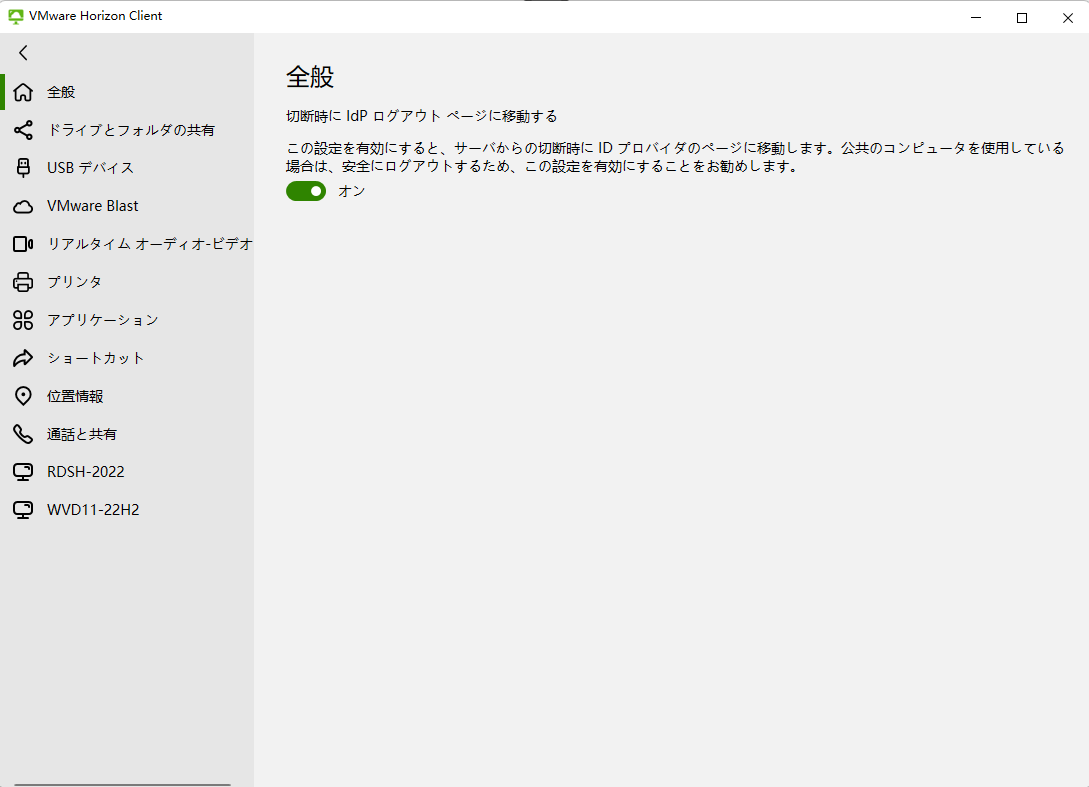
現在のサーバから切断するか、Horizon Client を終了すると、ログアウトするために IDP ページにリダイレクトされます。
グループ ポリシー設定を使用したプライバシー モードの構成
Horizon Client のグループ ポリシー設定 (GPO) を使用してプライベート モードを構成することもできます。詳細については、「グループ ポリシー設定による Horizon Windows Client の構成」を参照してください。